Η Java είναι μια δημοφιλής αντικειμενοστραφής γλώσσα προγραμματισμού και πλατφόρμα για διαδραστικούς και δυναμικούς ιστότοπους και εφαρμογές.
Ήταν ένα όνομα εμπιστοσύνης για το διάφορες εφαρμογές και ιστότοποι από το 1995. Είναι χρήσιμο κυρίως για προγραμματιστές εφαρμογών και άτομα που πρέπει να χρησιμοποιούν παιχνίδια ή λογισμικό που βασίζονται σε Java.
Θέλετε να εγκαταστήσετε την Java αλλά ανησυχείτε μήπως δείτε διαφορετικές απόψεις;
p>
Λοιπόν, δεν χρειάζεται να ανησυχείτε για τίποτα. Επειδή αυτό το άρθρο θα εξηγήσει και θα ξεκαθαρίσει όλα όσα πρέπει να γνωρίζετε για την αναγκαιότητα της Java στα Windows 10.
Ας ξεκινήσουμε!
Δείτε την ξεχωριστή μας ανάρτηση σχετικά με τον τρόπο αποτροπής της ενημέρωσης Java. Διαθέσιμα αναδυόμενα μηνύματα
Τι είναι η Java;
Η Java είναι μια αντικειμενοστραφή γλώσσα προγραμματισμού και πλατφόρμα υπολογιστών πολλαπλών πλατφορμών. Χρησιμοποιείται σε προσωπικούς υπολογιστές, φορητούς υπολογιστές, φορητές συσκευές, κονσόλες παιχνιδιών, ιατρικές συσκευές, συσκευές IoT και πολλά άλλα. Οι κανόνες και η σύνταξη Java βασίζονται σε γλώσσες C και C++.
Η Java χρησιμοποιείται ευρέως για την ανάπτυξη παιχνιδιών και λογισμικών. Πολλοί ιστότοποι χρησιμοποιούν Java και πρέπει να έχουν εγκαταστήσει την Java για να έχουν πρόσβαση στους ιστότοπους. Ορισμένα προγράμματα περιήγησης χρησιμοποιούν επίσης προσθήκες για την εκτέλεση εφαρμογών java.
Πολλοί άνθρωποι μπερδεύονται μεταξύ Java και Javascript. Η Java είναι μια γλώσσα προγραμματισμού OOP και η Javascript είναι μια γλώσσα προγραμματισμού OOP. Έχουν διαφορετικές απαιτήσεις και χαρακτηριστικά και λειτουργούν με διαφορετικούς τρόπους.
Ως γλώσσα πολλαπλών πλατφορμών, είναι βολικό να εκτελείται σε Windows, Mac, smartphone, συσκευές GPS και συσκευές IoT.
p>Επίσης, υπάρχουν πρόσθετες χρήσεις της Java και θα τις μάθετε από το παρακάτω απόσπασμα.
Επίσης, ρίξτε μια ματιά στην ξεχωριστή ανάρτησή μας για Διόρθωση Javascript που δεν λειτουργεί στον IE11
Είναι απαραίτητη η Java στα Windows 10;
Ναι. Εάν είστε χρήστης μιας εφαρμογής, ενός παιχνιδιού, ενός ιστότοπου ή ενός προγράμματος που χρειάζεται Java για εκτέλεση, πρέπει να εγκαταστήσετε Java στα Windows 10. Ειδικά για προγραμματιστές παιχνιδιών και εφαρμογών, cloud computing, εργασία σε μεγάλα δεδομένα, AI και IoT απαιτεί Java για να αναπτυχθεί και να εκτελεστεί.
Η τεχνολογία βελτιώνεται συνεχώς και πολλές νέες δυνατότητες έρχονται κάθε χρόνο. Θα πρέπει να διατηρείτε ενημερωμένο το πρόγραμμά σας Java για να διατηρείτε την κατάλληλη ασφάλεια και σταθερότητα ώστε να ανταποκρίνεται στις απαιτήσεις.
Ωστόσο, δεν είναι υποχρεωτικό να χρησιμοποιείτε Java. Η αναγκαιότητα της Java στα Windows 10 εξαρτάται από τη χρήση σας.
Δεν χρειάζεται να την εγκαταστήσετε εάν δεν είστε καθημερινός χρήστης προγραμμάτων και εφαρμογών που απαιτούν Java. Εάν μια νέα εφαρμογή απαιτεί την εκτέλεση της Java, θα ζητήσει την άδειά σας για την εγκατάσταση της Java.
Ωστόσο, είναι καλύτερο να ενημερώνεστε και να είστε έτοιμοι να εκτελέσετε κάθε εφαρμογή όποτε θέλετε.
>
Σε αυτό το άρθρο, θα βρείτε τρόπους εγκατάστασης Java στα Windows 10. Προτού μεταβείτε στο βήμα, ας μάθουμε πρώτα για τη χρήση.
Ρίξτε μια ματιά στην ξεχωριστή ανάρτησή μας: Διόρθωση 1 λεπτού. σε Σφάλμα Javascript στο Discord
Τι είναι η χρήση της Java στα Windows 10
Η Java χρησιμοποιείται στα Windows 10 για την ανάπτυξη παιχνιδιών και εφαρμογών, υπολογιστικού νέφους , και εργασία με μεγάλα δεδομένα. Επιπλέον, οι εφαρμογές και τα προγράμματα που σχετίζονται με την Τεχνητή Νοημοσύνη και οι αισθητήρες και το υλικό που βασίζονται στο IoT χρειάζονται Java για προγραμματισμό.
Οι χρήσεις θα σας δώσουν μια καλύτερη ιδέα για την αναγκαιότητα της Java. Θα μάθετε λεπτομερώς για τις χρήσεις της Java στα Windows 10 από εδώ.
Ακολουθούν οι χρήσεις της Java στα Windows 10:
Ανάπτυξη παιχνιδιών και εφαρμογών
Η γλώσσα προγραμματισμού Java χρησιμοποιείται ευρέως στην ανάπτυξη παιχνιδιών και εφαρμογών. Πολλά παιχνίδια για κινητά, υπολογιστές και κονσόλες αναπτύσσονται σε Java.
Η σύγχρονη τεχνολογία, όπως η τεχνητή νοημοσύνη και τα προγράμματα μηχανικής εκμάθησης που χρησιμοποιούνται στην ανάπτυξη παιχνιδιών, είναι επίσης κατασκευασμένα με τεχνολογία Java.
Cloud Computing
Επειδή είναι ένα πρόγραμμα πολλαπλών πλατφορμών, η Java αναφέρεται συχνά ως WORA (Write Once and Run Anywhere). Οι εφαρμογές που βασίζονται στο cloud μπορούν να εκτελούνται αβίαστα σε διαφορετικές συσκευές χρησιμοποιώντας τις γλώσσες Java.
Διαβάστε περισσότερα σχετικά με την Ενεργοποίηση απομακρυσμένης επιφάνειας εργασίας RDP στα Windows 10 Home Edition
Big Data
Τα μεγάλα δεδομένα περιέχουν μεγαλύτερη ποικιλία, φθάνοντας σε αυξανόμενους όγκους και μεγαλύτερη ταχύτητα. Η Java χρησιμοποιείται για μηχανές επεξεργασίας δεδομένων που λειτουργούν με πολύπλοκα μεγάλα δεδομένα σε πραγματικό χρόνο.
Τεχνητή νοημοσύνη
Η Java είναι μια σταθερή και γρήγορη γλώσσα ιδανική για βιβλιοθήκη μηχανικής εκμάθησης. Γίνεται χρήσιμο κατά τη δημιουργία εφαρμογών και προγραμμάτων τεχνητής νοημοσύνης.
Internet of Things
Η Java χρησιμοποιείται για τον προγραμματισμό αισθητήρων και υλικού σε συσκευές αιχμής όπως δρομολογητές, δρομολόγηση διακόπτες, συσκευές ενσωματωμένης πρόσβασης, πολυπλέκτης και διάφορες συσκευές MAN και WAN για σύνδεση στο διαδίκτυο.
Ακολουθήστε τον οδηγό μας για το πώς να αποκτήσετε τα Windows 10 δωρεάν για φοιτητές
Πώς για να ελέγξετε εάν έχετε εγκαταστήσει Java στα Windows 10
Η διαθεσιμότητα του προγράμματος Java μπορεί να ελεγχθεί από τη λίστα εφαρμογών στην ενότητα Πρόγραμμα και δυνατότητες. Επίσης, μπορείτε να χρησιμοποιήσετε το cmd για να βρείτε τη διαθεσιμότητα και την έκδοση.
Είναι πολύ πιθανό να έχετε εγκαταστήσει τη Java κάποια στιγμή αλλά να μην θυμάστε. Λοιπόν, αυτό δεν είναι πρόβλημα. Ακολουθήστε τις παρακάτω οδηγίες για να μάθετε τη διαθεσιμότητα στα Windows 10.
Ακολουθούν οι τρόποι για να ελέγξετε εάν έχετε εγκαταστήσει Java στα Windows 10:
Αναζήτηση >Πίνακας ελέγχου από το πλαίσιο αναζήτησης των Windows. Κάντε κλικ στο Προγράμματα. Πατήστε Προγράμματα και δυνατότητες. Αναζητήστε Java από τη λίστα. 
Εάν έχετε Java εγκατεστημένο στον υπολογιστή σας, θα εμφανίζεται στη λίστα προγραμμάτων. Ωστόσο, μπορεί να δυσκολευτείτε εάν η λίστα είναι πολύ γεμάτη. Μπορείτε να χρησιμοποιήσετε το cmd για να βρείτε τη διαθεσιμότητα του προγράμματος και την έκδοση.
Ακολουθεί ένας πλήρης οδηγός σχετικά με 5 αποτελεσματικούς τρόπους απεγκατάστασης του IE11 Windows 10.
>Ακολουθούν τα βήματα για να ελέγξετε τη διαθεσιμότητα Java χρησιμοποιώντας cmd:
Αναζητήστε cmd από το πλαίσιο αναζήτησης των Windows και ανοίξτε τη Γραμμή εντολών. Πληκτρολογήστε <ισχυρή>Έκδοση Java και πατήστε το κουμπί Enter . 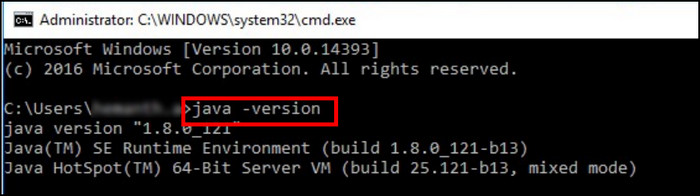 Ελέγξτε τη διαθεσιμότητα και την έκδοση.
Ελέγξτε τη διαθεσιμότητα και την έκδοση.
Εάν είναι εγκατεστημένη η Java, θα επιστρέψει την έκδοση ως αποτέλεσμα. Ωστόσο, δεν θα αναγνωρίσει την εντολή σας εάν η Java δεν είναι εγκατεστημένη στα Windows 10.
Ακολουθήστε τον οδηγό μας σχετικά με τον τρόπο προσαρμογής του αρχείου σελίδας στα Windows 10.
Πώς να εγκαταστήσετε την Java στα Windows 10
Η Java μπορεί να εγκατασταθεί νέα, κατεβάζοντας την πιο πρόσφατη έκδοση από τον επίσημο ιστότοπο της. Η διαδικασία λήψης είναι πολύ απλή και μπορείτε να εγκαταστήσετε το πρόγραμμα χωρίς δυσκολίες.
Ακολουθούν οι διαδικασίες εγκατάστασης Java στα Windows 10:
Επισκεφτείτε το Σελίδα λήψης Java. Κάντε λήψη του προγράμματος. Ανοίξτε το πρόγραμμα από το κατεβασμένος κατάλογος. Ολοκληρώστε τη διαδικασία εγκατάστασης.
Μπορεί να χρειαστεί να επανεκκινήσετε το πρόγραμμα περιήγησής σας για να ενεργοποιήσετε τη Java στο πρόγραμμα περιήγησής σας. Εάν είστε χρήστης προγραμμάτων περιήγησης 32-bit και 64-bit, πρέπει να εγκαταστήσετε και τις δύο εκδόσεις 32-bit και 64-bit της Java για να εκτελούνται σωστά τα προγράμματα περιήγησης.
Ωστόσο, εάν έχετε ήδη εγκαταστήσει τα προγράμματα περιήγησης. μια προηγούμενη έκδοση της Java στα Windows 10, δεν χρειάζεται να κάνετε λήψη και εγκατάσταση νέας έκδοσης.
Μπορείτε να ενημερώσετε το πρόγραμμα με μη αυτόματο τρόπο ή αυτόματα από τον Πίνακα ελέγχου Java. Σκεφτείτε το ενδεχόμενο να διαβάσετε το παρακάτω απόσπασμα για να μάθετε σχετικά με τις διαδικασίες ενημέρωσης.
Επίσης, ανατρέξτε στην ξεχωριστή ανάρτησή μας για τα καλύτερα μέρη για να αγοράσετε κλειδί Windows 10.
Πώς να ενημερώσετε την Java στο Η ενημέρωση των Windows 10
Java μπορεί να γίνει με μη αυτόματο τρόπο από τον Πίνακας ελέγχου Java. Μπορείτε να βρείτε τον πίνακα ελέγχου μεταβαίνοντας στα Προγράμματα.
Επιπλέον, μπορείτε να ενεργοποιήσετε τις αυτόματες ενημερώσεις επιλέγοντας το πλαίσιο δίπλα στο Έλεγχος για ενημερώσεις αυτόματα επιλογή και να επιτρέπεται η ειδοποίηση όταν είναι διαθέσιμη μια νέα ενημέρωση.
Είναι σημαντικό να ενημερώσετε τη Java και να χρησιμοποιήσετε την πιο πρόσφατη έκδοση για καλύτερη ασφάλεια και σταθερότητα. Επιτρέψτε μου να σας καθοδηγήσω με τη διαδικασία ενημέρωσης από τα παρακάτω βήματα.
Ακολουθούν τα βήματα για την μη αυτόματη ενημέρωση Java στα Windows 10:
Μεταβείτε στο Πίνακας ελέγχου.Κάντε κλικ στο Προγράμματα. Βρείτε Java και ανοίξτε τον Πίνακα ελέγχου Java. Μεταβείτε στην ενότητα Ενημέρωση strong>tab. Πατήστε το κουμπί Ενημέρωση τώρα. 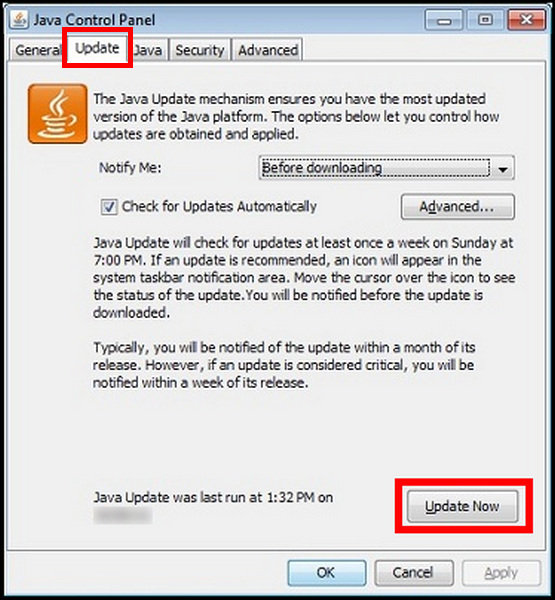
Θα ενημερώσει μη αυτόματα την έκδοση Java στην πιο πρόσφατη ενημέρωση. Εάν θέλετε να ενεργοποιήσετε την αυτόματη ενημέρωση, ακολουθήστε τις παρακάτω οδηγίες.
Ρίξτε μια ματιά στην ξεχωριστή ανάρτησή μας σχετικά με τα μειονεκτήματα της μη ενεργοποίησης των Windows 10.
Ακολουθεί η διαδικασία ενημέρωσης. Java αυτόματα στα Windows 10:
Ανοίξτε τον Πίνακα Ελέγχου. Πατήστε τα Προγράμματα. Κάντε κλικ στο Java και ανοίξτε τον Πίνακας ελέγχου Java. Μεταβείτε στην καρτέλα Ενημέρωση . Επιλέξτε το πλαίσιο δίπλα στον Έλεγχος για Αυτόματες ενημερώσεις. 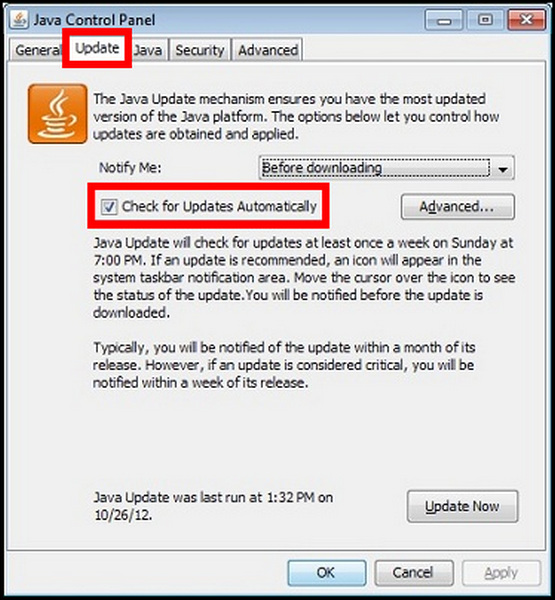
Μπορείτε να επιλέξετε Πριν από τη λήψη ή Μετά τη λήψη από το αναπτυσσόμενο μενού στο Ειδοποίηση για να λαμβάνετε ειδοποίηση σχετικά με τη νέα ενημέρωση.
Είναι ασφαλές να απεγκαταστήσετε Java;
Ναι, είναι απολύτως ασφαλές να απεγκαταστήσετε τη Java από τα Windows 10. Η απεγκατάσταση του προγράμματος δεν επηρεάζει τον υπολογιστή σας και οι χρήστες είπαν ότι είναι καλύτερα να το κάνετε Έτσι. Ορισμένοι χρήστες ανέφεραν επίσης ότι η εγκατάσταση του προγράμματος Java ξεχωριστά σε αυτήν την εποχή δεν είναι απαραίτητη.
Ένα από τα προβλήματα της εγκατάστασης Java είναι ότι δεν έχουν επιδιορθωθεί. Μπορεί να δημιουργήσει πολλά ζητήματα ασφάλειας και να οδηγήσει σε τρωτά σημεία λόγω έλλειψης ενημέρωσης. Ήταν μία από τις κορυφαίες επικίνδυνες για την ασφάλεια εφαρμογές στα Windows.
Η απεγκατάσταση του προγράμματος Java βελτιώνει την ασφάλεια και αυξάνει την απόδοση και την ταχύτητα του υπολογιστή σας. Επομένως, είναι καλύτερο να αφαιρέσετε ή να απεγκαταστήσετε τη Java από τα Windows 10, εάν δεν απαιτούνται στην καθημερινή σας χρήση.
Μπορεί επίσης να σας αρέσουν τα 10 Καλύτερα δωρεάν Widget και Gadget στα Windows 11
Τρόπος απεγκατάστασης Java στα Windows 10
Η Java μπορεί να απεγκατασταθεί πατώντας το κουμπί Κατάργηση εγκατάστασης από το Προγράμματα και δυνατότητες.
Η διαδικασία απεγκατάστασης είναι πολύ εύκολη. Είναι εντάξει αν δεν γνωρίζετε τη διαδικασία απεγκατάστασης της Java. Ακολουθήστε τις παρακάτω οδηγίες για να απεγκαταστήσετε τη Java από τα Windows 10.
Ακολουθούν τα βήματα για την απεγκατάσταση της Java στα Windows 10:
Μεταβείτε στην Αναζήτηση των Windows option.Αναζήτηση Πίνακα ελέγχου. Κάντε κλικ στα Προγράμματα. Επιλέξτε Προγράμματα και δυνατότητες. Βρείτε Java από στη λίστα εφαρμογών. Κάντε κλικ στο Java και πατήστε το κουμπί Κατάργηση εγκατάστασης. 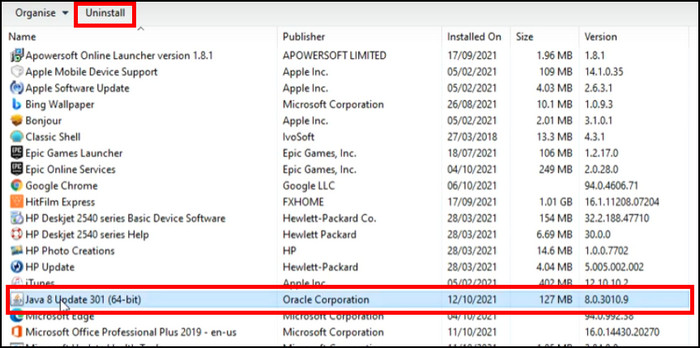 Ολοκληρώστε τη διαδικασία απεγκατάστασης.
Ολοκληρώστε τη διαδικασία απεγκατάστασης.
Υπάρχει μια επιλογή απενεργοποίησης της Java από τα Windows 10. Θα απενεργοποιήσει προσωρινά όλες τις δραστηριότητες και τις υπηρεσίες μέχρι να το ενεργοποιήσετε. Είναι βολικό αν χρειαστεί να τα εγκαταστήσετε. Εξετάστε τη διαδικασία απενεργοποίησης παρακάτω.
Σχετικός οδηγός: πώς να μεταβείτε στο Prime Student
Πώς να απενεργοποιήσετε την Java στα Windows 10
Υπήρξε μια εποχή που κάθε εφαρμογή και ιστότοπος εξαρτιόταν σε μεγάλο βαθμό από την Java. Όμως, αφήσαμε εκείνες τις μέρες πολύ πίσω. Σήμερα, δεν χρειάζεται να χρησιμοποιούμε πολύ Java.
Ακόμα, υπάρχουν ιστότοποι και εφαρμογές που χρειάζονται Java για να εκτελεστούν. Μπορεί να θέλετε να απεγκαταστήσετε την Java, αλλά εάν βρίσκεστε σε μια κατάσταση όπου πρέπει να εγκαταστήσετε ξανά την Java, μπορείτε απλώς να την απενεργοποιήσετε.
Η απενεργοποίηση του προγράμματος Java θα σταματήσει την υπηρεσία και θα αυξήσει την ασφάλεια του υπολογιστή σας. Εξετάστε το ενδεχόμενο να διαβάσετε τα βήματα για να βρείτε τους τρόπους απενεργοποίησης της Java.
Ακολουθεί ο τρόπος απενεργοποίησης της Java στα Windows 10:
Ανοίξτε τον Πίνακα ελέγχου strong>. Μεταβείτε στα Προγράμματα. Ανοίξτε τον Πίνακα ελέγχου Java. Μεταβείτε στην καρτέλα Ασφάλεια . Αποεπιλέξτε την Ενεργοποίηση περιεχομένου Java στο πρόγραμμα περιήγησης επιλογή. 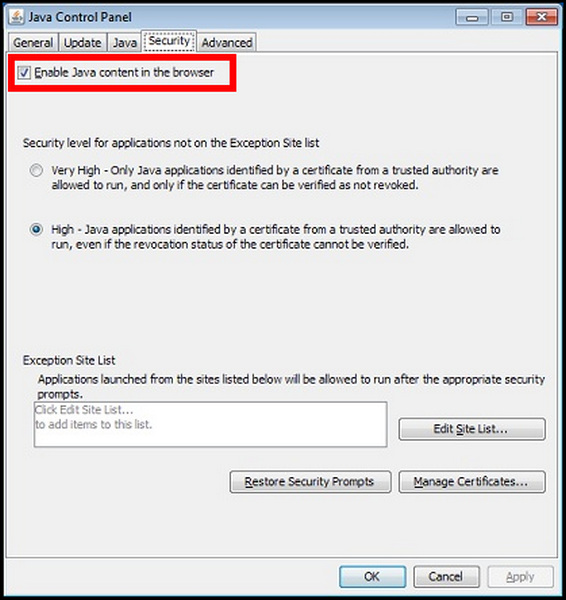
Θα απενεργοποιήσει την Java στα Windows σας 10. Και αν θέλετε να το ενεργοποιήσετε ξανά, ελέγξτε την επιλογή Ενεργοποίηση περιεχομένου Java στο πρόγραμμα περιήγησης.
Συχνές ερωτήσεις
. p>Χρειάζομαι java στα Windows 10;
Δεν χρειάζεστε απαραίτητα Java στα Windows 10. Το χρειάζεστε μόνο όταν εκτελείτε έναν ιστότοπο ή ένα πρόγραμμα που απαιτεί Java.
Μπορώ να διαγράψω Java;
Ναι, μπορείτε να διαγράψετε ή να απεγκαταστήσετε την Java, όπως ακριβώς συμβαίνει με την κανονική διαδικασία απεγκατάστασης εφαρμογών.
Πρέπει να αφαιρέσω την Java από τα Windows 11;
Μπορείτε να καταργήσετε την Java από τα Windows 11, εκτός εάν δεν είστε προγραμματιστής εφαρμογών ή παιχνιδιών.
Τελικό. Σκέψεις
Η Java είναι απαραίτητη για τη δημιουργία εφαρμογών ιστού, εφαρμογών Android και εργαλείων ανάπτυξης λογισμικού όπως το Eclipse, το IntelliJ IDEA και το NetBeans IDE. Επίσης, οι καθημερινοί χρήστες το χρειάζονται για την εκτέλεση δυναμικών ιστότοπων.
Η αναγκαιότητα της Java εξαρτάται από τον χρήστη. Είναι απολύτως εντάξει εάν δεν χρησιμοποιείτε Java ή θέλετε να την απεγκαταστήσετε ή να την απενεργοποιήσετε.
Σε αυτό το άρθρο, παρείχα όλους τους λόγους για την αναγκαιότητα της Java στα Windows 10 σας και το πιστεύω σας βοήθησε.
Αντίο!